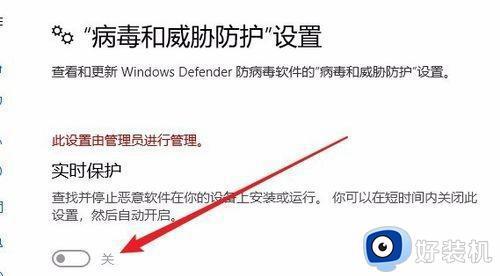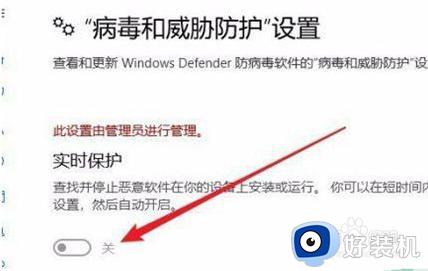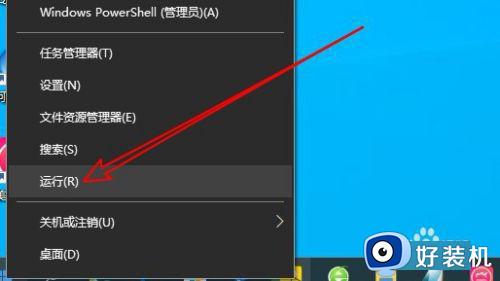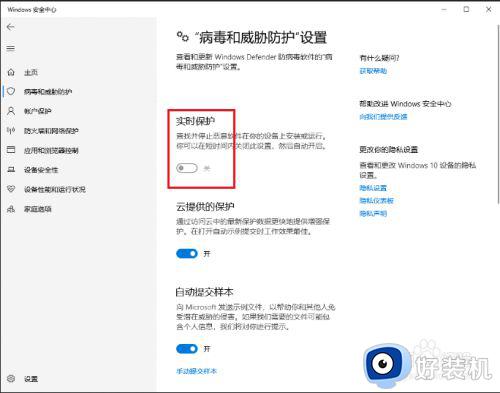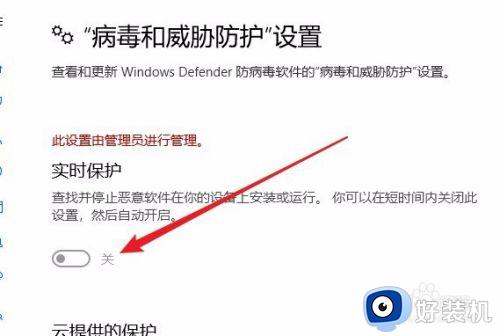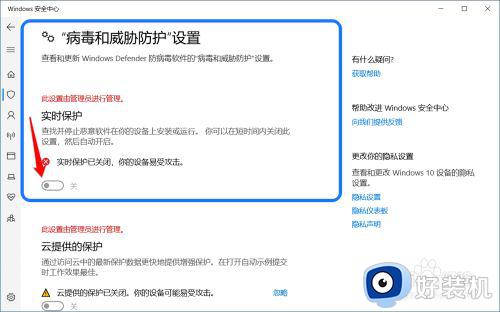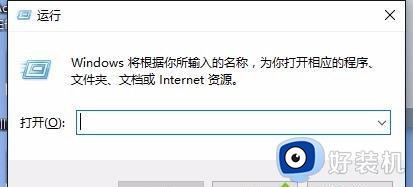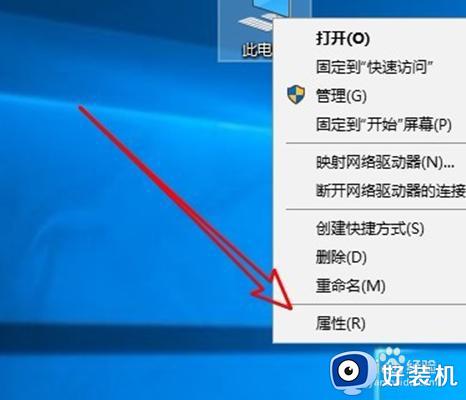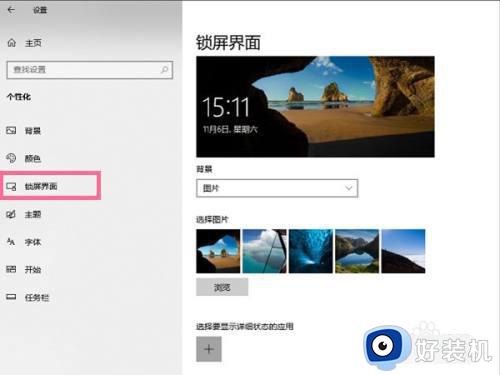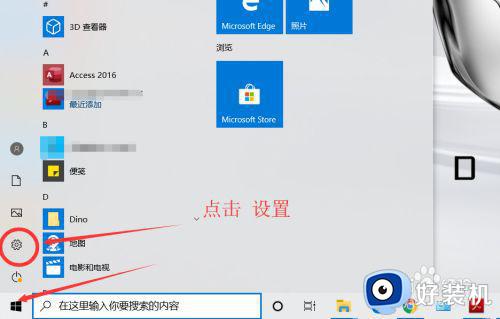win10怎么重新打开实时保护 win10系统实时保护如何开启
时间:2023-04-07 13:43:30作者:run
有些用户在给电脑安装的win10系统之后,由于默认禁用了实时保护功能,因此需要重新将其打开,今天小编教大家win10怎么重新打开实时保护,操作很简单,大家跟着我的方法来操作吧。
解决方法:
1.打开系统实时保护,结果显示为灰色无法使用。
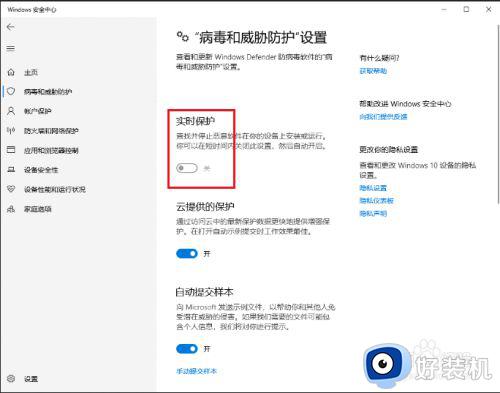
2.打开开始菜单,点击windows系统。运行。
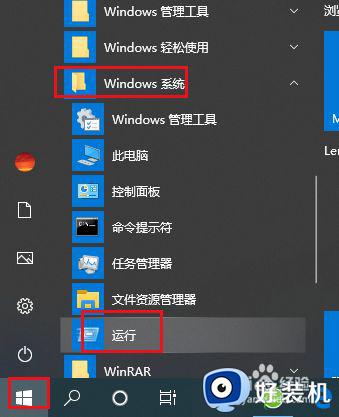
3.弹出对话框,输入gpedit.msc,点击确定。
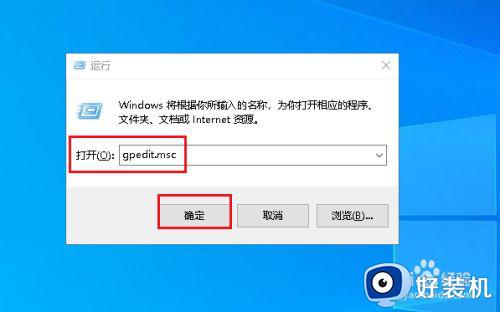
4.弹出对话框,打开计算配置,管理模板。
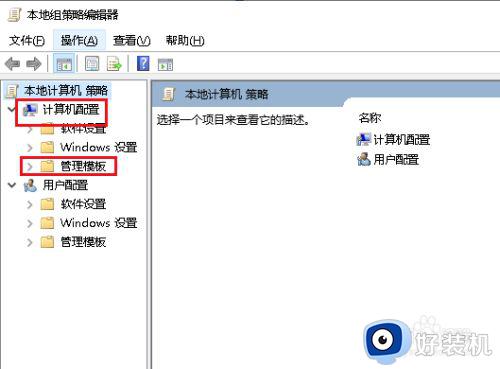
5.再打开windows组件。
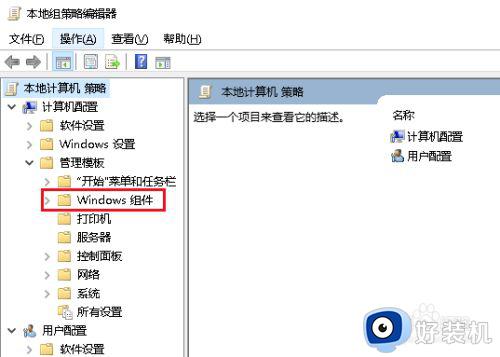
6.再打开Windowsdefender防病毒程序。
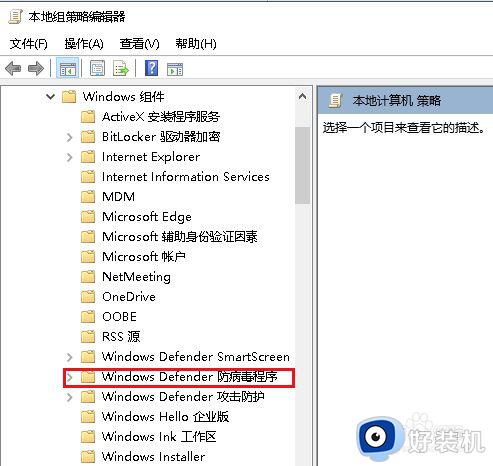
7.选中实时保护,双击右侧关闭实时保护。
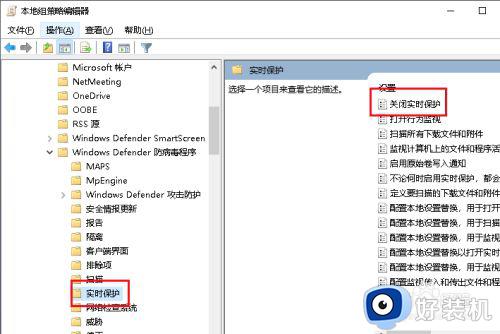
8.弹出对话框,选择不配置,点击确定。
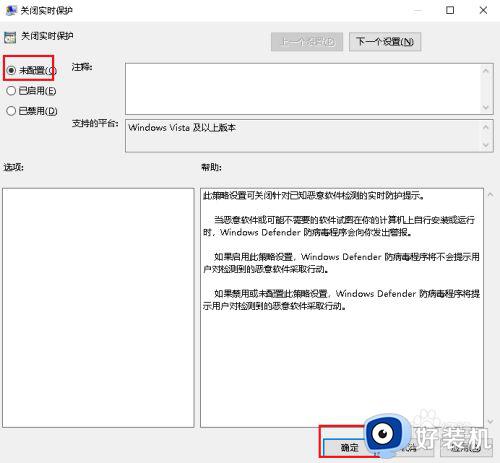
9.实时保护就可以打开了。
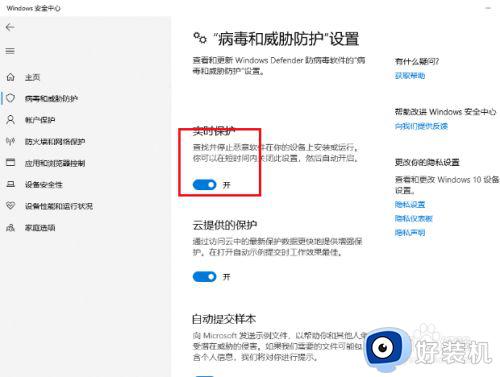
以上就是小编带来的win10系统实时保护开启操作方法的全部内容,如果有遇到这种情况,那么你就可以根据小编的操作来进行解决,非常的简单快速,一步到位。